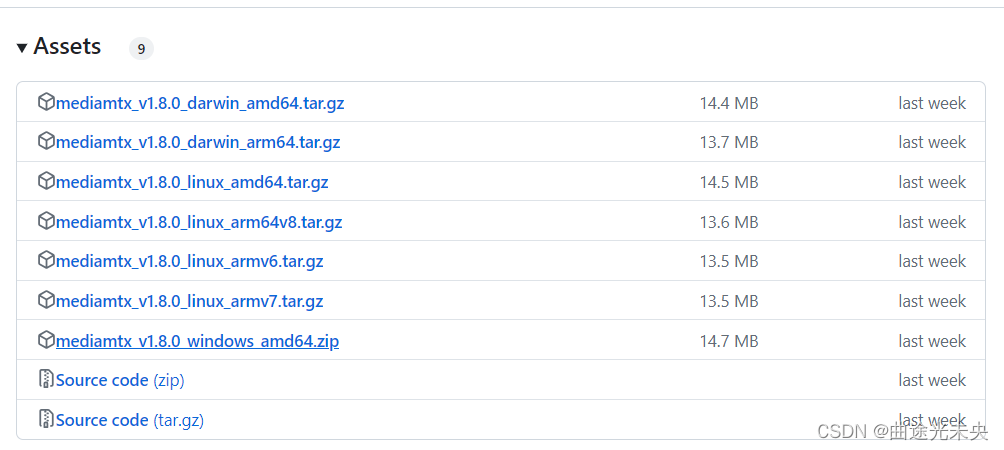本文主要是介绍使用RTSP将笔记本摄像头的视频流推到开发板,希望对大家解决编程问题提供一定的参考价值,需要的开发者们随着小编来一起学习吧!
一、在Windows端安装ffmpeg
1. 下载ffmpeg:下载ffmpeg
解压ffmpeg-master-latest-win64-gpl.zip
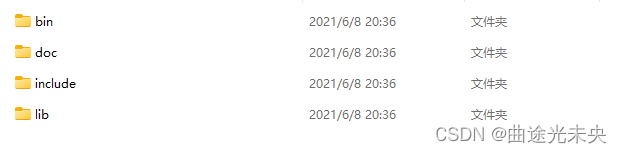
bin 目录下是 dll 动态库 , 以及 可执行文件 ;将 3 33 个可执行文件拷贝到 " C:\Windows " 目录下 ,将所有的 " .dll " 动态库拷贝到 " C:\Windows\System32 " 目录下 。
在Windows下使用命令窗口使用ffmpeg -version查看版本
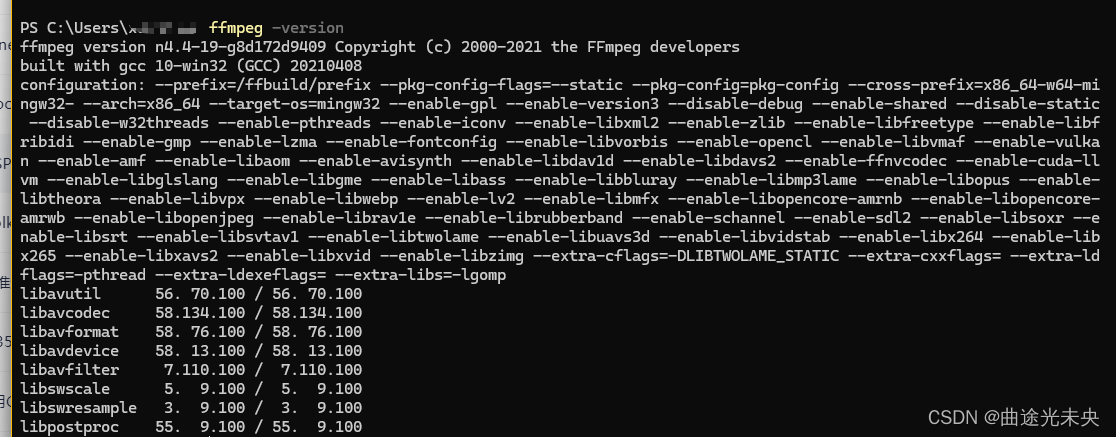
出现版本信息说明安装成功
二、下载rtsp服务器
1.rtsp下载
下载链接:Releases · bluenviron/mediamtx · GitHub
需要下载Windows和Linux两个版本,下载最新版本的就可以,将Linux版本通过FileZilla传送到鲁班猫4开发板中
三、在Linux中安装 VLC
1. Windows中下载VLC(在Windows中拉流会使用到):Official download of VLC media player, the best Open Source player - VideoLAN
在Linux中使用以下命令进行安装
sudo apt update
sudo apt install vlc2. 在Linux中使用以下命令安装ffmpeg
sudo apt update
sudo yum install ffmpeg
四、查看本地摄像头的名称
通过命令行获取摄像头设备名称
ffmpeg -list_devices true -f dshow -i dummy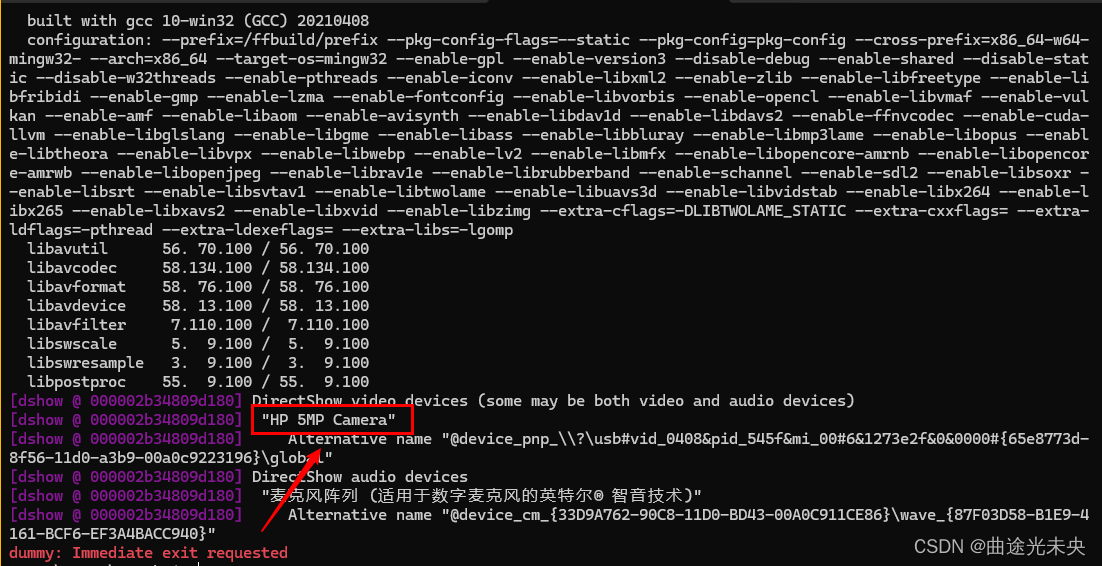
五、测试效果
1. 打开下载的rtsp服务器文件,双击mediamtx.exe可执行文件,会跳出命令窗口,开启rtsp服务
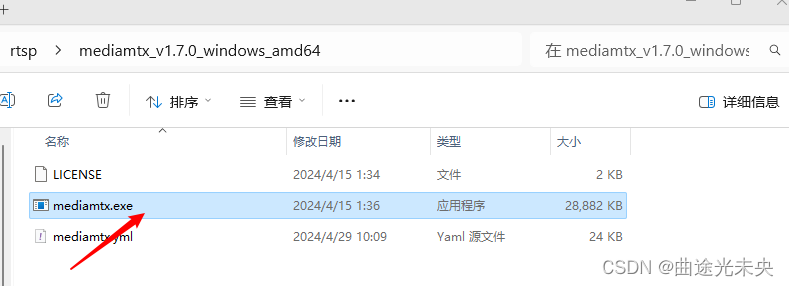
 2. 打开新的命令窗口,执行以下命令
2. 打开新的命令窗口,执行以下命令
ffmpeg -f dshow -i video="HP 5MP Camera" -vcodec libx264 -r 30 -f rtsp rtsp://192.168.1.xxx:8554/camera_test //IP地址设置为开发板的IP以下是对上面的命令参数的解释
ffmpeg:这是启动FFmpeg程序的命令。-f dshow:-f表示指定输入格式,dshow是DirectShow的缩写,它是一个在Windows上使用的多媒体框架。在Linux系统上,这可能对应于v4l2(Video4Linux 2)或其他用于视频捕获的框架。-i video="HP 5MP Camera":-i表示输入文件,这里指定了视频设备名称为“HP 5MP Camera”。这个名称应该与你的系统中摄像头的名称相匹配。如果不确定,可以使用ffmpeg -f dshow -list_devices true -i dummy来列出所有可用的设备。-vcodec libx264:指定视频编解码器为libx264,这是一个开源的H.264编解码器。-r 30:设置视频的帧率为每秒30帧。-f rtsp:-f再次出现,这次指定输出格式为RTSP。rtsp://192.168.1.xxx:8554/camera_test:这是RTSP服务器的URL,包括服务器的IP地址(在这个例子中是192.168.1.xxx),端口号(这里是8554),以及流的路径或标识符(这里是/camera_test)。 出现以上界面,说明FFmpeg正在使用libx264编码器将视频以H.264格式编码,并通过RTSP协议发送到指定的网络地址。
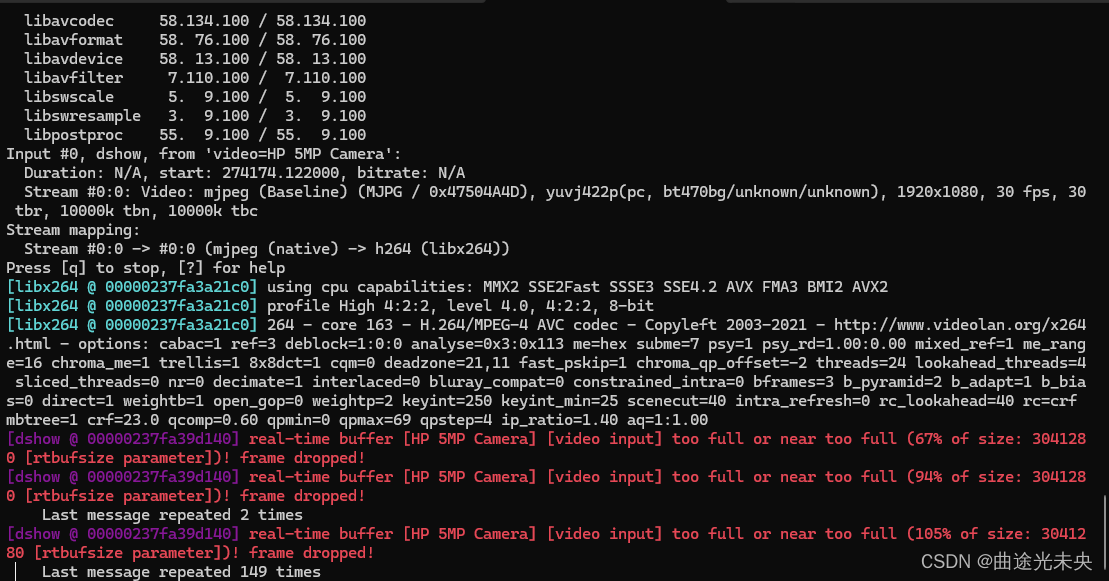
3. 在开发板中执行以下命令
./mediamtx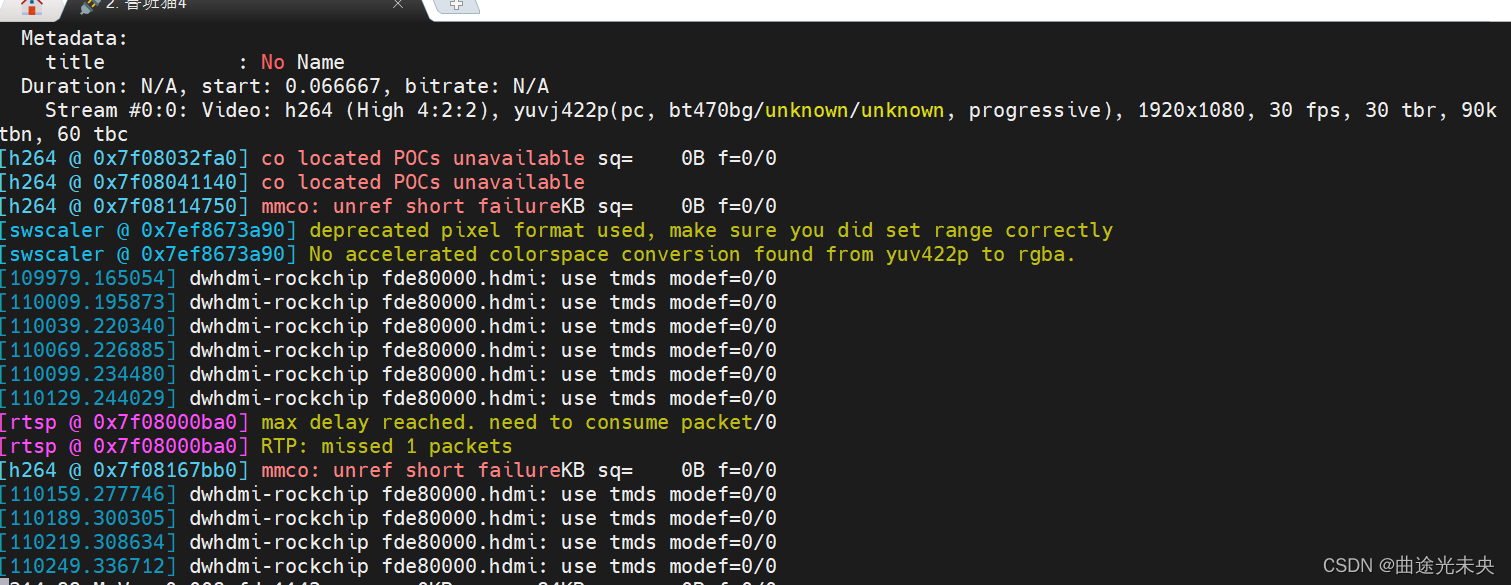
打开新的命令窗口,使用以下命令在Linux上使用 ffplay 接收RTSP视频流:
ffplay rtsp://10.19.15.xxx:8554/camera_test //此处的IP为开发板的IP可以看到开发板会跳出一个视频窗口,如下所示:

由于RTSP(Real-Time Streaming Protocol,实时流媒体传输协议)本身并不是一个“无延迟”协议,因此在使用RTSP进行视频传输时通常会有一定的延迟。
如果要保存接收的视频片段用于后续的目标检测,可以使用使用以下命令
ffmpeg -i udp://@:8554 -c copy -map 0 -f segment -segment_time 60 -reset_timestamps 1 -strftime 1 "output_%Y-%m-%d_%H-%M-%S.mp4"以下是对上面命令中参数的解释
-i udp://@:8554: 指定输入为UDP流,监听在本地端口8554上。
-c copy: 使用“拷贝”方式进行编码,即直接复制输入流,不进行重新编码,以保持原始流的质量。
-map 0: 映射所有输入流到输出。
-f segment: 指定输出格式为分段文件,每个片段是一个独立的视频文件。
-segment_time 60: 指定每个片段的时长为60秒。
-reset_timestamps 1: 重置时间戳以防止时间戳溢出。
-strftime 1 "output_%Y-%m-%d_%H-%M-%S.mp4": 使用时间戳格式化文件名,其中%Y-%m-%d_%H-%M-%S表示年-月-日_时-分-秒的格式,并以此为基础生成输出文件名,例如output_2024-04-30_12-30-00.mp4这篇关于使用RTSP将笔记本摄像头的视频流推到开发板的文章就介绍到这儿,希望我们推荐的文章对编程师们有所帮助!